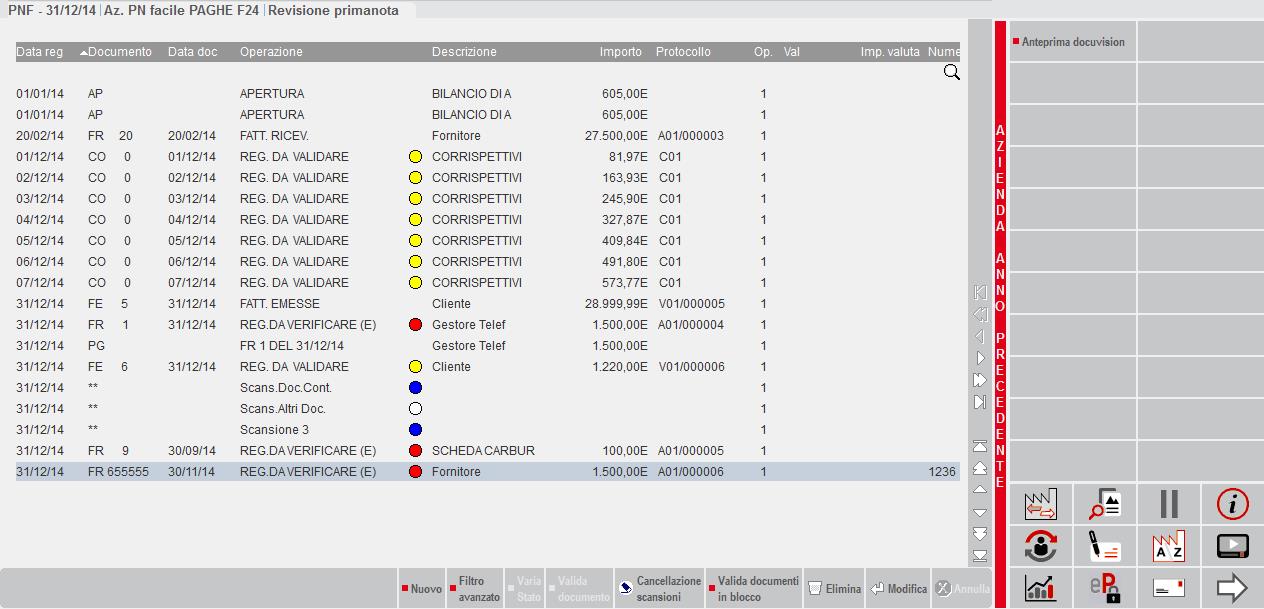OPERAZIONI DA PRIMANOTA FACILE E DA IMPORT DOC. SCANSIONATI
In Revisiono Primanota, sono elencate anche le registrazioni create dalle funzioni “IMMISSIONE PRIMANOTA FACILE” e “IMPORT DOCUMENTI SCANSIONATI”, le quali risultano marcate da bollini di diverso colore.
“REG. DA VERIFICARE” (bollino rosso)
Sono operazioni inserite da Primanota facile e resteranno nello stato “DA VERIFICARE” sino a quando non verranno confermati come usuali operazioni contabili che rispondono ai requisiti di partita doppia e superano i controlli previsti dalla gestione di Primanota di Passepartout.
Le possibili cause per cui una registrazione deve essere necessariamente controllata sono:
******REG. DA VERIFICARE *****E = l’operazione presenta Errori (esempio: manca quadratura Dare/Avere);
******REG. DA VERIFICARE *****U = in fase di immissione Primanota facile l’Utente ha impostato il campo “Operaz.da verificare” uguale a “S”;
******REG. DA VERIFICARE *****C = la sottocausale utilizzata ha nei parametri di Primanota facile il parametro “Marca op. cont.’DA VERIFICARE’” uguale a “S”;
NOTA BENE: sino a quando esistono movimenti marcati come “DA VERIFICARE” la procedura non permette di effettuare alcune funzioni/stampe fiscali quali stampa registri, liquidazione Iva, chiusura contabile, ecc. In altre funzionalità viene dato un semplice messaggio non bloccante (esempio: stampa bilancio).
“REG. DA VALIDARE” (bollino giallo)
Identificano le operazioni inserite da utenti poco esperti per i quali è stato attivato il parametro UTENTE CON “PRIMANOTA DA VALIDARE” (OPPNVAL) in Configurazione utenti (in riferimento alle funzionalità di questa tipologia di utente si rimanda ai capitolo del presente manuale per la funzione Servizi - Configurazioni - Amministrazione utenti).
Le registrazioni caratterizzate dalla dicitura REG.DA VALIDARE sono operazioni inserite da questa tipologia di utenti che devono ancora essere visionate e confermate da un operatore più “esperto”, la cui operatività non necessita di alcuna validazione (poiché il suo gruppo utenti non è definito con “primanota da validare”). Una volta effettuata questa attività di convalida (attraverso una semplice conferma della registrazione) scompare la scritta REG.DA VALIDARE e per l’utente meno esperto non sarà più possibile cancellare/modificare i dati contabili della registrazione. Le variazioni consentite sono limitate alle rate dello scadenzario. Qualora la registrazione sia stata generata dalle funzioni del menù Magazzino (Emissione/Revisione documenti e Emissione differita documenti), oltre alle limitazioni descritte, viene inibita la modifica/cancellazione del relativo documento di magazzino. Qualora la registrazione sia stata generata dalla funzione del menù Parcellazione- GESTIONE NOTULE/PARCELLE oltre alle limitazioni descritte, viene inibita la modifica/cancellazione del relativo documento parcella definitiva.
La validazione può avvenire accedendo al movimento con Invio (modifica) e, dopo averne verificato la correttezza, confermando la registrazione con OK [F10].
In alternativa possono essere validate direttamente dall’elenco con il pulsante “Valida documento” [F8]. Oppure, con il pulsante “Valida documenti in blocco” [Shift+F4] si possono validare contemporaneamente tutte le registrazioni in stato “DA VALIDARE” visualizzate in elenco.
Una registrazione validata può essere ripristinata allo stato “DA VALIDARE” con il pulsante “Varia Stato” [Shift+F7]. Un’ulteriore selezione del pulsante, porta la registrazione nello stato “DA VERIFICARE”.
SCANSIONE DOCUMENTI (bollino blu o bianco)
Le aziende che hanno utilizzato la causale contabile “**” SCANSIONE da IMMISSIONE PRIMANOTA FACILE oppure hanno utilizzato la funzione IMPORT DOCUMENTI SCANSIONATI, in questa funzione dispongono dei documenti di Docuvision precedentemente scansionati.
Se in PRIMANOTA FACILE si è utilizzata la sotto-causale “00 – Scansione documenti contabili” oppure si è utilizzata la funzione IMPORT DOCUMENTI SCANSIONATI; la registrazione associata ha le seguenti peculiarità:
- tra le registrazioni in elenco questa viene evidenziata dalla presenza di un pallino;
- selezionando la registrazione viene aperta in automatico l’anteprima del documento di Docuvision associato;
- selezionando la registrazione la causale **00 viene eliminata in quanto - pur essendo nella voce di menù REVISIONE PRIMANOTA - si hanno le stesse caratteristiche e controlli di un’IMMISSIONE PRIMANOTA;
- l’eventuale cancellazione della registrazione elimina anche il documento di Docuvision associato, qualora non sia collegato anche con altri archivi gestionali (esempio: anagrafica cliente).
Se in PRIMANOTA FACILE si è utilizzata la sotto-causale “01 – Scansione altri documenti”, o le successive eventualmente codificate dall’utente, la registrazione associata ha le seguenti peculiarità:
- tra le registrazioni in elenco questa viene evidenziata dalla presenza di un pallino bianco;
- selezionando la registrazione non viene aperta in automatico l’anteprima del documento di Docuvision associato;
- selezionando la registrazione la causale **01 rimane disponibile e nella prima riga appare il conto del bilancio di chiusura. E’ possibile mantenere questa causale e salvare la registrazione sino a quando non vengono indicati degli importi in una o più righe;
- l’eventuale cancellazione della registrazione elimina anche il documento di Docuvision associato, qualora non sia collegato anche con altri archivi gestionali (esempio: anagrafica cliente).
NOTA BENE: per memorizzare le registrazioni con causale “**” la procedura associa a tali operazioni il sottoconto automatico del bilancio di chiusura. Verranno quindi riportate nelle diverse stampe contabili o programmi di controllo quali SCHEDE CONTABILI. Vengono comunque sempre escluse dalla stampa del libro giornale.
In fase di completamento di questo tipo di registrazioni, se il titolo del documento di Docuvision risulta essere uguale alla stringa “**” la procedura effettua una variazione allo stesso riportando le informazioni relative alla reale registrazione recuperando i dati salienti della testata (esempio: da titolo ** a titolo FR 1/3 del 08/01/13 601.00001 Mario Venturi).